在AutoCad2007中如何插入图片
人气:0在日常的工作中,经常要在Cad图纸中插入图片,本文以AutoCAD2007为例,告诉你如何在Cad图纸中插入图片,希望对初学者有所帮助。
操作方法
- 01
打开你需要插入图片的图纸:在电脑中用AutoCAD2007打开需要添加图片的Cad图纸。

- 02
在Cad命令栏输入“IM”:见图片中红色方框内输入“IM”并按回车;

- 03
在图纸右侧出现“外部参照”菜单:在“外部参照”菜单左上角红框位置选择“附着图像”命令。

- 04
找到需要添加的图纸:在电脑中找到需要添加的图片,如红色方框标识的就是需要添加的图片。

- 05
选择好图片后查看预览,并打开:在电脑中找到需要添加的图片后,菜单中会出现图片的预览,查看无误后,点击“打开”
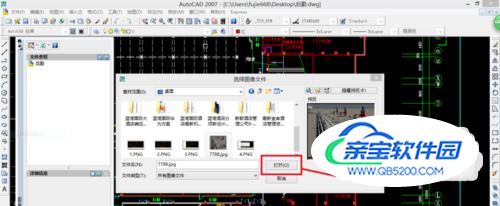
- 06
出现“图像”菜单后,点击“确定”:当出现“图像”菜单后,点击“确定”,此时图片开始加载到cad软件中,等待确认图片插入到Cad的具体位置。

- 07
用鼠标左键在Cad中选择图片需要插入的位置:当确定了图片加载的位置后,点击鼠标左键确定,如图红框的位置。

- 08
插入图片:位置确定后,拖拽鼠标选定图片的尺寸,尺寸确定后,点击鼠标左键确定。

- 09
插入图片后的CAD保存:图片插入完毕后,将插入图片的Cad保存,至此,全部工作完毕。


特别提示
在AutoCAD图纸中插入图片方法还有其他的,本文是我常用的方法,供您参考。
加载全部内容